xp系统下载 您的位置:首页 > 电脑系统教程 > win7系统下载
2015-06-13 08:00:51win7纯净版系统怎么添加“显示桌面”图标 [文章导读]win7系统很多快捷操作,这些操作能够快速提高工作效率,很多用户向系统之家反映xp系统显示一个桌面图标,不管开启多少程序、窗口或者是文件,只要点击显示桌面按钮,就可以直接返回到
win7系统很多快捷操作,这些操作能够快速提高工作效率,很多用户向系统之家反映xp系统显示一个桌面图标,不管开启多少程序、窗口或者是文件,只要点击显示桌面按钮,就可以直接返回到桌面,但是升级win7纯净版系统之后就没有提示窗口了。返回桌面最快的方法就是右键点击任务,然后再下滑菜单中选择显示桌面,操作上增加一些麻烦,win7纯净版系统怎么添加“显示桌面”图标呢?下面系统之家告诉大家具体解决方法。
1、按win+r快捷键打开电脑的运行窗口,在窗口中输入regsvr32 /n /i:u shell32,点击确定;
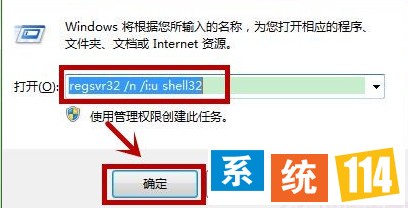
2、如果操作成功的话,屏幕上就会出现提示窗口,任务栏窗口中就会有显示桌面的选项;
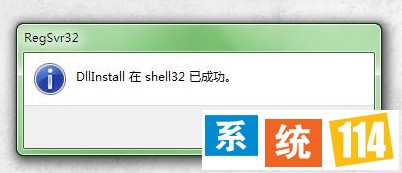
win7纯净版系统添加“显示桌面”图标的方法介绍到这里,下次遇到相同故障问题可以采取上面系统之家介绍的方法解决。
Windows7系统下载_最新Ghost Win7旗舰版下载-系统114

